Pasos para realizar una restauración del sistema en Windows 11

Si experimentas errores o bloqueos, sigue los pasos para una restauración del sistema en Windows 11 para regresar tu dispositivo a una versión anterior.
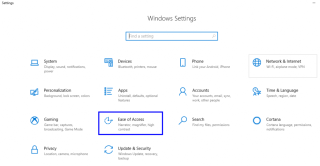
Uno de los problemas más frustrantes que enfrentan las computadoras es el mal funcionamiento repentino de su teclado que paraliza su trabajo ya que no puede hacer mucho con un teclado defectuoso. Apuesto a que la mayoría de ustedes sabían que Windows 10 proporcionaba un teclado en pantalla, pero ¿sabían cómo activarlo y usarlo de manera eficiente? Aquí hay algunos consejos y trucos que pueden hacer que su teclado en pantalla de Windows 10 sea más conveniente y divertido.
¿Cómo habilitar el teclado en pantalla en Windows 10?
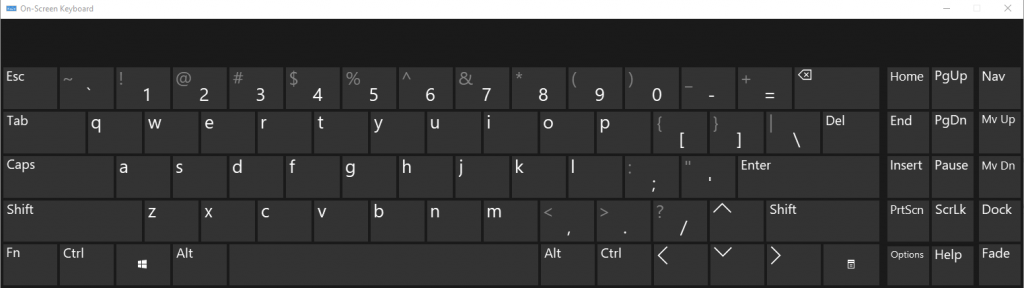
Es muy fácil habilitar un teclado en pantalla en su computadora con Windows 10. Hay un atajo de teclado para hacerlo, Tecla de Windows + CTRL + O. Sin embargo, alguien solo usaría el teclado en pantalla de Windows cuando el teclado físico no funciona. Si ese es el caso, entonces este atajo sería inútil. Pero, ¿qué sucede si accede a su correo electrónico o a la banca por Internet en una computadora pública? Se recomienda utilizar un teclado en pantalla, ya que sería más seguro en los casos en que se instale una aplicación de registro de teclas en esa computadora, lo que evita que estas aplicaciones registren cada tecla presionada en el teclado.
Para activar el teclado en pantalla de Windows:
Paso 1. Abra la configuración de Windows presionando la tecla de Windows y la letra I juntas.
Paso 2. Elija Facilidad de acceso en la ventana Configuración .
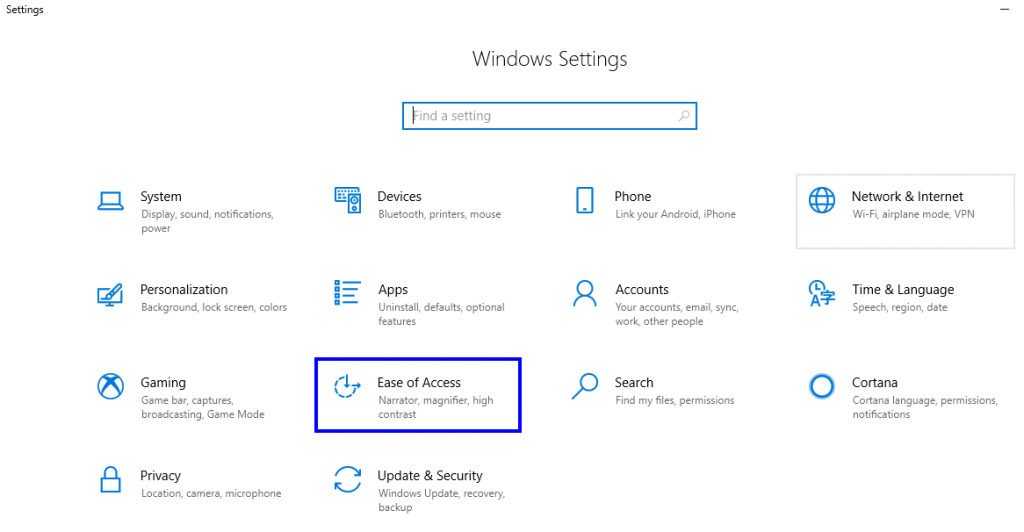
Paso 3. Elija Teclado en el menú de la izquierda y haga clic en él una vez.
Paso 4. En la página de configuración del teclado, deslice el botón de alternancia debajo de la primera opción etiquetada como Usar el teclado en pantalla .
Paso 5. El teclado en pantalla se habilitará y se mostrará en la pantalla.
Paso 6. Si es un usuario frecuente del teclado en pantalla de Windows, le sugiero que haga clic con el botón derecho en el icono del teclado en pantalla de la barra de tareas y seleccione Anclar a la barra de tareas. Esto creará un acceso directo permanente en la barra de tareas que puede activar el teclado en pantalla en Windows 10 con solo un clic del mouse.
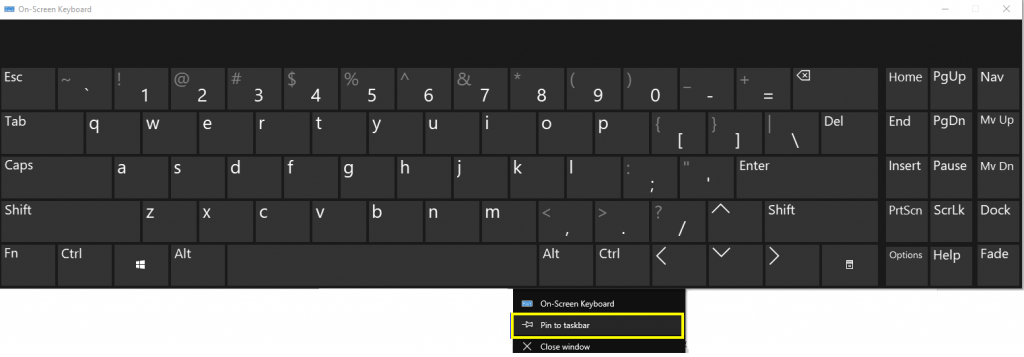
¿Cómo personalizar el teclado en pantalla de Windows 10?
Ahora que sabe cómo activar el teclado en pantalla de Windows y establecer un acceso directo en la barra de tareas, aquí hay algunos pasos para personalizarlo también:
Personalización 1. Tamaño y forma.
El teclado en pantalla tiene forma rectangular y, como tal, tiene cuatro esquinas. Coloque el cursor del mouse en cualquiera de las cuatro esquinas y notará que el cursor cambia de la flecha inclinada a la flecha de doble punta. Ahora, presione y mantenga presionado el botón izquierdo del mouse y arrastre el cursor. Verá que esto aumentará o disminuirá el tamaño del teclado, dependiendo de la dirección que elija para moverse.
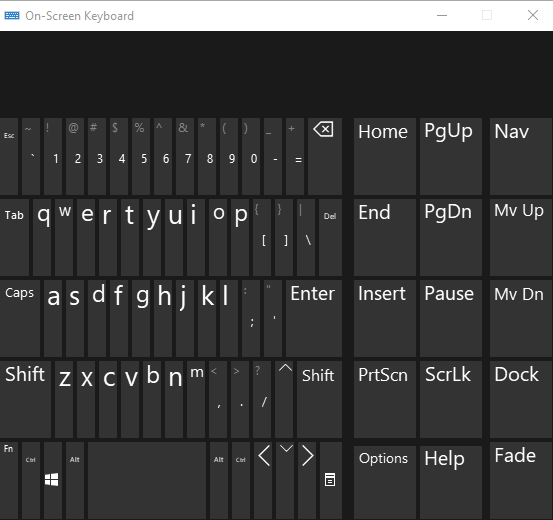
Personalización 2. Sonido de teclas
Si desea tener la misma sensación de usar un teclado físico, siempre puede habilitar los efectos de sonido en el teclado en pantalla de Windows. Para hacerlo, siga estos pasos:
Paso 1. Haga clic en el botón Opciones en el teclado en pantalla en Windows 10. Este botón está en la sección inferior derecha, debajo del botón PrtScn .
Paso 2. Para habilitar el sonido, coloque una marca de verificación junto a la primera opción etiquetada como Usar sonido de clic.
Personalización 3. Control de la entrada clave
Si desea personalizar cómo seleccionar una tecla en el teclado virtual, puede hacer clic o pasar el cursor sobre ella, luego hacer clic en Opciones nuevamente para elegir la opción relevante.
Personalización 4. Predicción de texto
Microsoft ha diseñado su propia aplicación de predicción de texto que se incluye con el teclado en pantalla de Windows 10 y puede habilitarlo haciendo clic en el botón Opciones del teclado.
Personalización 5. Haga clic con el botón derecho.
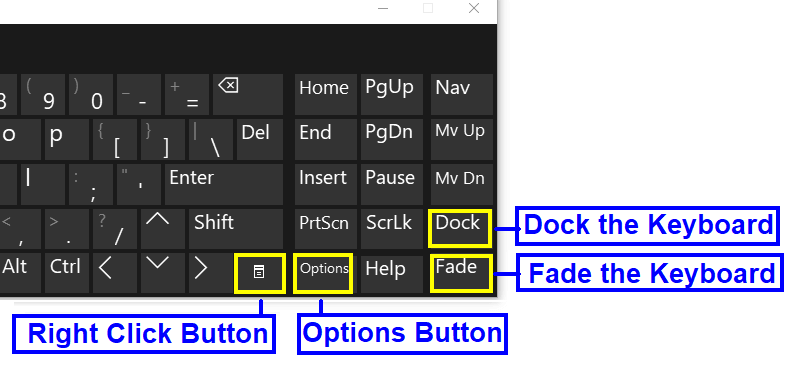
Si desea hacer un clic derecho a través del teclado en pantalla, puede hacerlo fácilmente haciendo clic en un botón. Este botón no tiene etiqueta sino un icono de cuadro y le permite mostrar el menú del botón derecho adjunto a cualquier aplicación.
Personalización 6. Fundido
El tamaño predeterminado del teclado en pantalla es demasiado grande y cubre casi la mitad de la pantalla. Por supuesto, puede cambiar su tamaño siguiendo los pasos mencionados anteriormente o también puede atenuarlo para ver la pantalla detrás del teclado. Simplemente presione el botón Atenuar, que es el último botón en la esquina inferior derecha del teclado en pantalla de Windows y el teclado desaparecerá hasta que haga clic nuevamente en cualquier parte del teclado.
Personalización 7. Muelle
La opción Dock en el teclado alinea el teclado en pantalla hacia la parte inferior de la pantalla de su computadora. Se agranda para llenar la pantalla horizontalmente y se bloquea. Resulta conveniente utilizar el teclado como si fuera físico.
Conclusión
El uso de un teclado en pantalla es necesario en caso de que su teclado físico se rompa o funcione mal y también si está accediendo a información personal a través de una red pública. Hay muchos software de terceros que ofrecen un teclado en pantalla, pero el teclado integrado de Windows 10 parece ser el mejor.
Si experimentas errores o bloqueos, sigue los pasos para una restauración del sistema en Windows 11 para regresar tu dispositivo a una versión anterior.
Si estás buscando las mejores alternativas a Microsoft Office, aquí tienes 6 excelentes soluciones para comenzar.
Este tutorial te muestra cómo puedes crear un icono de acceso directo en el escritorio de Windows que abre un símbolo del sistema en una ubicación específica de la carpeta.
¿Es Start11 mejor que la barra de tareas de Windows? Echa un vistazo a algunas de las ventajas clave que Start11 tiene sobre la barra integrada de Windows.
Descubre varias maneras de solucionar una actualización de Windows dañada si tu máquina tiene problemas después de instalar una actualización reciente.
¿Estás luchando por descubrir cómo establecer un video como protector de pantalla en Windows 11? Revelamos cómo hacerlo utilizando un software gratuito que es ideal para múltiples formatos de archivos de video.
¿Te molesta la función Narrador en Windows 11? Aprende cómo deshabilitar la voz del narrador de múltiples maneras fáciles.
Mantener múltiples bandejas de entrada de correo electrónico puede ser complicado, especialmente si tienes correos importantes en ambos. Este artículo te mostrará cómo sincronizar Gmail con Microsoft Outlook en dispositivos PC y Mac de Apple.
Cómo habilitar o deshabilitar el sistema de archivos cifrados en Microsoft Windows. Descubre los diferentes métodos para Windows 11.
Te mostramos cómo resolver el error Windows no puede iniciar sesión porque no se puede cargar su perfil al conectar a una computadora a través de Escritorio Remoto.






